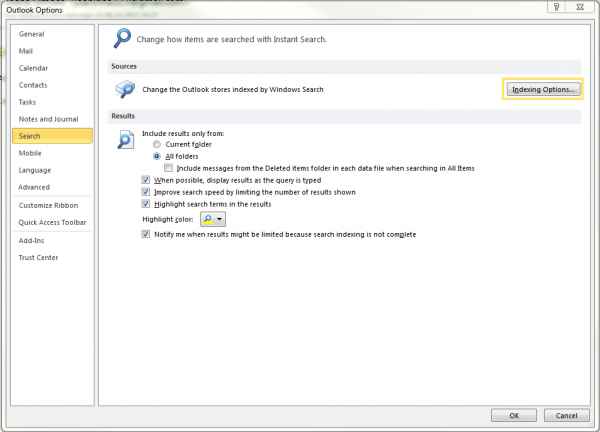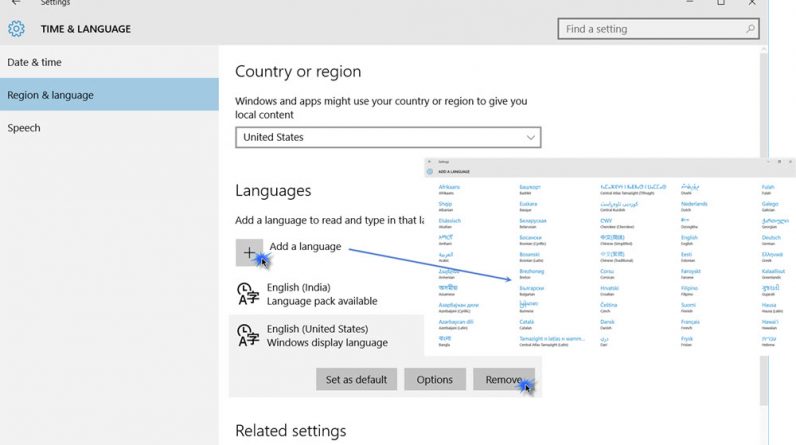
Birçok farklı amaçla kullanılan bilgisayarlar için uygun işletim sisteminin tercih edilmesi son derece önemlidir. Windows işletim sistemleri içerisinde en kapsamlı Microsoft platformu olarak nitelendirilen Windows 10 yeni işletim sistemi, en mükemmel sürüm olarak karşımıza çıkıyor. Diğer sürümlere göre donanım uyumu da çok iyi olan Windows 10 ile daha iyi bağlantılar kurarak zaman kazanacaksınız.
Windows 10 Türkçe Karakter Sorunu
Windows 10 uyumlu bilgisayar, cep telefonu ya da tabletiniz ile zaman ve yer fark etmeksizin tüm cihazlarda senkronize kalabiliyorsunuz. Sürekli kendini güncelleyen ve fonksiyonlarını artıran Windows 10 sisteminin de bazı sorunları ile karşı karşıya kalabilirsiniz. Windows 10 ile ilgili herhangi bir sorun yaşayan kişiler bu sorunun nasıl giderileceği ile ilgili araştırmalar yapmaktadır. Bu sistemde en çok karşılaştığımız Windows 10 Türkçe karakter sorunu ile ilgili siz değerli takipçilerimize önemli bilgiler sunmak istedik. Yaşanan sorun ve çözümü ile ilgili hazırladığımız bu yazımızı okuyarak sorununuzu kolay bir şekilde giderebilirsiniz.
Windows 10 Türkçe Karakter Sorunu Nedir?
Windows 10 kullanırken Türkçe karakter sorunu ile karşılaşabilirsiniz. Peki, bu sorun ne anlama geliyor? Windows 10’da klavyeden Türkçe herhangi bir tuşa basıldığı zaman ( ğ, ü, i, ç, ö vb. ) basılan harflerin görülmemesi ve yerine farklı sembollerin görünmesi sorununa Windows 10 Türkçe karakter sorunu denir. Bu sorunun temel nedeni olarak klavye seçeneklerinde farklı bir dil seçilmiş olması gösterilmektedir.
Klavye seçimini siz yapmamış olsanız bile Windows 10 sisteminde yaşanan aksaklıktan bu sorunu yaşıyor olabilirsiniz. Genel olarak ENG – İngilizce klavye kullanımı tercih edildiği zaman klavyede bulunan ‘’ ö, i, ç, ş, ğ, ü ‘’ gibi Türkçe harfler yazılamamaktadır. Ayrıca Rusça ya da Çince gibi farklı dil seçeneklerini seçtiğiniz zaman da o dile ait farklı şekiller klavyenizde belirir. Klavye dilini istediğiniz dile çevirmek için sistem ayarlarını kullanabilirsiniz.
Genel olarak Windows 10 sistemine format atan kullanıcılar Windows 10 Türkçe karakter sorunu ile çok daha sık karşılaşmaktadır. Windows 10 sisteminde yapacağınız birkaç kolay ayar ile bu sorunu kolay bir şekilde çözebilirsiniz. Siz değerli okurlarımıza özel olarak Windows 10 Türkçe karakter sorununun nasıl çözüleceğiniz detaylı bir şekilde araştırdık. Yazımızın devamında bu sorunu nasıl gidereceğinizi öğrenebileceksiniz.
Denetim Masası Aracılığı İle Windows 10 Türkçe Karakter Sorunu Çözümü
Birçok kullanıcının karşılaştığı Windows 10 Türkçe karakter sorunu çözüm önerilerimize denetim masası ile başlıyoruz. Aşağıda denetim masasından klavye dilinin nasıl değiştirileceğini en basit yolu ile anlatacağız. Sizlere sunduğumuz adımları uygulayarak bu sorunu kolay bir şekilde çözmüş olacaksınız.
- Bilgisayarınızın sağ alt kısmında yer alan Windows logosunun üzerine gelerek mause ile sağ tıklayın ve açılacak menüden ‘’ denetim masası ‘’ menüsüne giriş yapın.
- Daha sonra denetim masasının sağ alt tarafında yer alan ‘’ saat – dil – bölge ‘’ seçeneğini tercih edin. Eğer bu adımda menü şeklinde bu seçenek karşınıza gelmez ise sağ üst kısımda yer alan ‘’ görüntüleme ölçütü ‘’ seçeneğini kategori olarak işaretleyin.
- Saat – dil – bölge seçeneğinde ikinci sırada yer alan ‘’ dil ‘’ seçeneğine tıklayın. Burada yer alan ‘’ Dil tercihlerinizi değiştirin. ‘’ seçeneğinde ‘’ seçenekler ‘’ yazısına tıklayın.
- Açılan ekrandaki ‘’ Giriş yönetimi ‘’ seçeneğinde normalde Türkçe Q tercih edilmiş olmalıdır. Ancak ekranınızda muhtemelen farklı bir klavye tercihi ile karşılaşacaksınız. Bu seçeneği değiştirmek için ‘’ Giriş yönetimi ekle ‘’ adımını atmalısınız.
- ‘’ Giriş yönetimi ekle ‘’ adımı altında hangi klavyeyi kullanmak istiyorsanız onu tercih edin. Normalde kullanılan qwer klavye yani Türkçe Q’dur. Tab butonundan sonra ‘’ q ‘’ harfini görebiliyorsanız Türkçe Q, ‘’ f ‘’ harfini görebiliyorsanız Türkçe F klavye kullanıyorsunuz anlamına gelmektedir. Bu iki seçenekten birini seçin ve tamam tuşuna basın.
İngilizce Windows 10’da Türkçe Karakter Sorunu Çözümü
Windows 10’u İngilizce olarak kullanıyor olabilirsiniz. Bu sistemde SRT dosyaları Media Player Calssic’e eklendiği zaman Türkçe karakterlerin farklı gözükmesi ve ana dosyayı bozması sorunu yaşayabilirsiniz. Bu sorunu çözmeniz için önerdiğimiz adımlar şu şekildedir:
- Media Player – View – Options – Subtitles / Default Style adımlarını sırası ile takip ediniz.
- Fon başlığının alt kısmında alt yazının yazı tipi görünmektedir. Bunun alt tarafında ANSI ( 0 ) yazan menüden Turkish ( 162 )’yi tercih ediniz. Bu adımlar sayesinde Windows 10 Türkçe karakter sorununu çözmüş olacaksınız.
Klavye Dilini Değiştirebileceğiniz Bir Diğer Yöntem
Windows 10 sisteminde karşılaşacağınız Türkçe karakter sorunu nedeni ile ş, i, ç, ü, ğ gibi tuşları basamazsınız ya da bu tuşlara bastığınız zaman başka karakterler ile karşılaşırsınız. Bu sorunun temel nedeni klavye dil seçiminin Türkçe olmamasıdır. Klavye dili İngilizce ya da bir başka dil olarak seçildiği zaman Türkçe karakterler yazılamaz.
Windows 10 Türkçe karakter sorunu çözümü için kullanabileceğiniz bu yöntem son derece kolaydır. Klavyenizde ‘’ ALT + SHİFT ‘’ tuşuna basın ve buradan klavye dilinizi Türkçe olarak değiştirin. Bu basit adımlar ile sorunu kısa sürede çözebilirsiniz.
Yaptığınız adımların sorunu çözdüğünden emin olmak için ‘’ Ayarlar – cihazlar – yazma ‘’ dizinini izlemeniz gerekmektedir. Burada ‘’ Yanlış yazılan sözcükleri otomatik olarak düzelt. ‘’ seçeneğini kapatarak yazdığınız karakterlerin Türkçe olarak ekrana yansıyıp yansımadığını görebilirsiniz.